VSS 2005配置了好久才成功,实在郁闷,现附上配置方法和配置录象,希望新手在配这玩意时不要再和我一样走弯路。
点击下载视频录像(由于博客不允许上传大文件,所以分成了四部分):
VSS_2005.part1
VSS_2005.part2
VSS_2005.part3
VSS_2005.part4
下面是一份网上流行很广的VSS 2005配置说明:
配置Microsoft Visual SourceSafe 2005的Internet访问
VSS2005发布以后,早就听说可以支持Internet访问,这是一个很有意思的特性。前两天有空,就安装配置了一下,成功访问。现在安装过程发布出来,大家共享。
步骤0:安装前的准备事项
服务器端:
因为Internet访问是通过Web Service实现的,所以安装前要先配置安装好IIS。
安装VSS2005好像可以自动安装.Net Framework 2.0,不过,我是事先安装好.Net Framework 2.0并启用Asp.Net 2.0的。
客户端:
只有Visual Studio 2005默认支持VSS的Internet访问,所以客户端还要安装VS2005。
步骤1:安装VSS2005
安装VSS2005一路Next就OK了。服务器和客户端都要安装。
步骤2:创建VSS数据库,并启用Internet访问
这一步最关键,如果配置没问题就成功了一半。
1、 启动Microsoft Visual SourceSafe Administrator
2、 创建VSS数据库
一路Next,OK。截图如下:
· 选择菜单Server --〉Configure…,弹出Server Configuration对话框
· 给Enable SourceSafe Internet for this computer和Enable SourceSafe Internet for this database打上勾,输入服务器的IP地址。按确定,My God,不行。
· 系统提示要用Share路径访问。重来!
· 首先到资源管理器,把VSS数据库的路径共享,设置好用户的共享访问权限。
· 然后再进入Microsoft Visual SourceSafe Administrator
· 选择菜单File --〉Open SourceSafe Database…,弹出一个对话框
· 点击Add…按钮,按下一步,在需要指定Location的时候输入http://www.cnblogs.com/jailu/admin/file://server/vss。
· 中间会有一些提示,不管他,回答yes就是了。
· 没有提示错误的话,你的服务器端就配置好了。
· 安装好VSS2005
· 打开Visual Studio 2005
· 选择菜单Tools --〉 Options --〉 Source Control --〉 Plug-in Selection
· 选择Microsoft Visual SourceSafe (Internet)
· 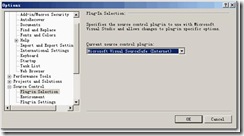
选择菜单Tools à Options à Source Control à Plug-in Settings à Advanced…
· 去掉Always use SSL to connect to the server前面那个勾
· 随便打开一个项目,选择菜单File à Source Control à Add Project to Source Control
· 系统打开Open SourceSafe Database对话框
· 点击Add…按钮
· 你会发现第二步变成了要输入Address和Folder了。输入服务器的IP地址,和共享的目录名(例如:http://www.cnblogs.com/jailu/admin/file://server/vss)
· 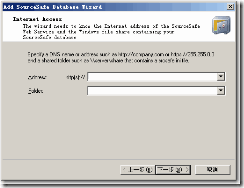
点击Open,出现登录对话框,输入你在服务器上的账号和密码。
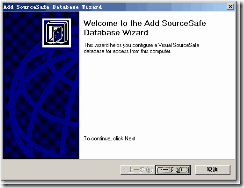
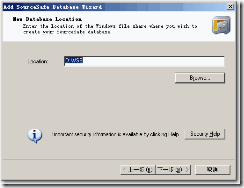
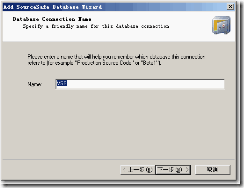

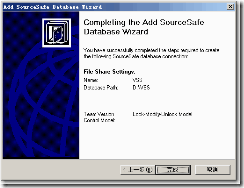
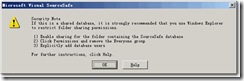
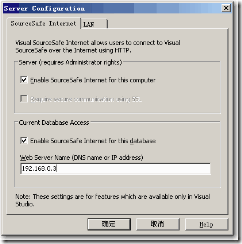
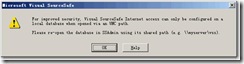
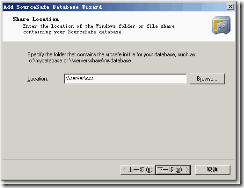

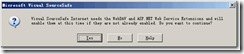


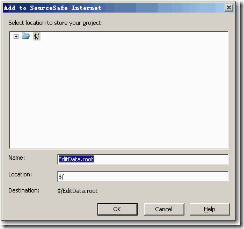
 如果有疑问,可以留言或者发邮件给我 lhh_nj@163.com
如果有疑问,可以留言或者发邮件给我 lhh_nj@163.com